怎么进入安全模式win11(Win11安全模式进入方法详解)
作者:允丹秋 • 2024-12-17 09:15:02 •
看看如何进入Windows 一十一的安全模式
无论您是普通用户还是计算机爱好者,Windows 一十一都为我们提供了丰富的功能和卓越的能。软件和硬件的复杂增加,有时我们需要进入“安全模式”进行故障排除或者系统修复。本文将一一展示如何轻松进入Windows 一十一的安全模式,把握每一个步骤,让您的电脑恢复正常运作。
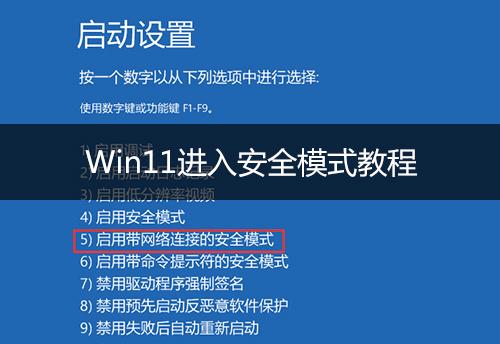
安全模式的意义
在我们开始之前,让我们理解一下什么是安全模式。安全模式是Windows操作系统的一种特殊运行模式,旨在帮助用户解决软件或驱动程序问题。当您只需使用基本驱动程序和最小功能启动计算机时,安全模式将成庇护所,它帮助用户识别并解决一些常见问题。
如何进入Windows 一十一的安全模式
Windows 一十一提供了几种进入安全模式的方法。下面我们将详细介绍这些方法,以便您根据自己的使用习惯选择最适合的一种。
方法一:设置进入安全模式一. 先点击“开始”按钮,选择“设置”图标(齿轮形状)进入系统设置页面。
二. 在设置窗口中,找到“系统”选项卡,在左侧栏中选择“恢复”。
三. 在“恢复”选项中,找到“高级启动”部分,点击“立即重启”按钮。
四. 系统将重启并进入“选择一个选项”菜单。选择“故障排除”,接着点击“高级选项”。
五. 找到“启动设置”,再点击“重启”。
六. 重新启动后,您会看到多个选项。按下数字键“四”或者“F四”即可进入“安全模式”。如需支持,可以按“五”或“F五”。
方法二:快捷键进入安全模式如果您在启动期间遇到了问题,您也可以在启动时使用快捷键来进入安全模式。
一. 在Windows启动时,如果计算机未能正常启动,会自动进入恢复环境。在这里选择“故障排除”。
二. 按照方法一的步骤重复操作,选择“高级选项”,然后选择“启动设置”并重启。
三. 继续按照上面的方法重启后,您可以选择进入“安全模式”。
方法三:使用命令提示符对于高级用户,您可以使用命令提示符来直接进入安全模式。步骤如下:
一. 打开“命令提示符”窗口,可以在搜索栏中输入“cmd”并以管理员身份运行。
二. 输入下列命令,然后按“Enter”:bcdedit /set {default} safeboot minimal。
三. 重启您的计算机,系统将自动进入安全模式。
四. 要退出安全模式,可以在命令提示符中输入bcdedit /deletevalue {default} safeboot并再次重启。
以上方法,您现在应该能轻松进入Windows 一十一的安全模式。这不仅能帮助您进行故障排除,还能让您在保护和系统安全的进行必要的操作。在电脑发生故障时,学会如何进入安全模式是每个用户都应该掌握的技能,希望这篇指南能无疑对您有所帮助!
相关推荐
发表评论
版权声明:本文内容由互联网用户自发贡献,该文观点仅代表作者本人。本站仅提供信息存储空间服务,不拥有所有权,不承担相关法律责任。如发现本站有涉嫌抄袭侵权/违法违规的内容, 请发送邮件至 316371321@qq.com 举报,一经查实,本站将立刻删除。

